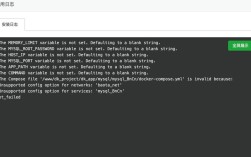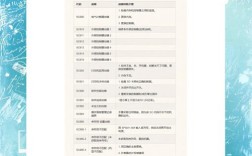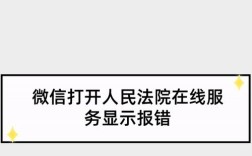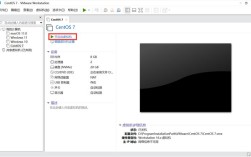为什么代码报错总在关键时刻出现?
作为开发者,最头疼的瞬间莫过于在IntelliJ idea中写代码时突然看到一片红色波浪线,或者运行项目时控制台弹出一串报错信息,代码明明“看起来没问题”,但IDE却总能在关键时刻提醒你:“这里不对劲”,对于刚接触IDEA的新手来说,如何快速定位、理解并解决这些报错,是提升开发效率的关键。
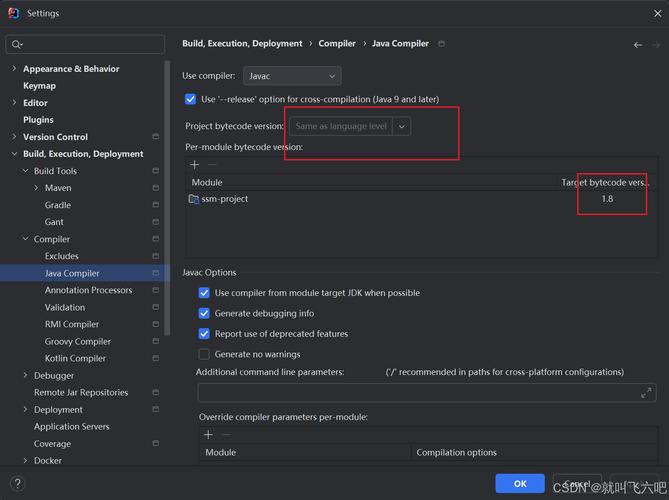
**一、IDEA如何展示报错?
IntelliJ IDEA的报错提示机制设计得非常直观,主要通过以下方式反馈问题:
1、实时编辑器标记
代码输入过程中,IDEA会通过静态代码分析实时检查语法、类型、引用等问题,错误会以红色波浪线标注,鼠标悬停时显示具体错误描述,拼写错误的变量名、未闭合的括号等。
快速修复建议:按Alt + Enter(Windows/Mac)可直接查看IDE提供的修复方案,如自动导包、更正拼写或生成缺失的方法。
2、事件日志(Event Log)
当编译或运行项目时,IDEA会将错误信息汇总到右下角的“事件日志”窗口,Maven依赖下载失败、Gradle构建错误等,点击日志条目可跳转到具体问题位置。
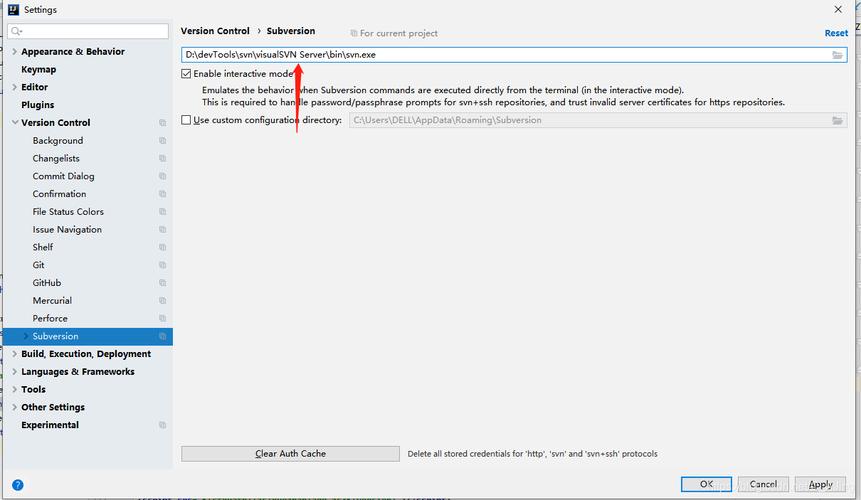
3、运行控制台(Run Console)
程序运行时抛出的异常(如空指针、数组越界)会直接显示在运行控制台,IDEA会高亮异常堆栈的关键行,并支持点击跳转到源码位置。
4、问题工具窗口(Problems Tool Window)
通过菜单栏的View → Tool Windows → Problems 打开该窗口,可集中查看当前项目中的所有报错和警告,按严重程度分类展示。
**二、常见报错类型及应对策略
IDEA的报错信息虽然详尽,但新手可能因术语陌生而感到困惑,以下是几种典型场景的解析:
1. 编译时错误(Compile-Time Errors)
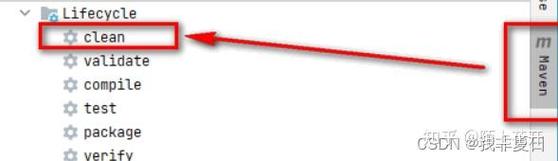
这类错误在代码未运行时就会被检测到,通常由语法或类型问题引起。
示例:Cannot resolve symbol 'xxx'
原因:变量未声明、类未导入或依赖未正确加载。
解决:
1. 检查变量名拼写;
2. 使用Alt + Enter 自动导入缺失的类;
3. 若涉及依赖,重新加载Maven/Gradle项目(右键点击pom.xml或build.gradle → reload Project)。
2. 运行时错误(Runtime Errors)
代码通过编译但执行时崩溃,常见于逻辑错误或资源问题。
示例:NullPointerException
原因:调用了未初始化的对象方法或属性。
解决:
1. 使用调试模式(Debug)设置断点,逐步执行代码;
2. 检查对象初始化逻辑,确保变量不为null;
3. 使用Objects.requireNonNull() 提前验证对象。
**3. 插件或环境配置错误
项目依赖的插件或环境设置不当可能导致IDE行为异常。
示例:Plugin 'xxx' is incompatible with this installation
原因:插件版本与IDEA版本不兼容。
解决:
1. 进入File → Settings → Plugins,更新或卸载冲突插件;
2. 检查IDEA的官方插件市场,确认兼容性。
三、高效调试技巧:让报错信息为你所用
报错不是敌人,而是帮你发现问题的“提示器”,掌握以下技巧,能更快解决问题:
1、利用内置调试器
- 设置断点(点击代码行号左侧),启动调试模式(Shift + F9),逐步执行代码(F8/F7),观察变量值变化。
- 在Variables 窗口中,可实时查看对象的属性和状态。
2、分析异常堆栈轨迹(Stack Trace)
- 控制台的异常信息通常包含“Caused by”链式结构,从最底层的根本原因开始排查。
- 使用“Search with Google”功能(右键点击报错信息),快速查找社区解决方案。
3、自定义代码检查规则
- 进入File → Settings → Editor → Inspections,根据项目需求启用或禁用特定检查规则,关闭不必要的拼写检查。
4、清理缓存与重启
- 偶发的IDE异常(如索引损坏)可通过File → Invalidate Caches 清理缓存并重启解决。
**四、避免常见误操作
1、忽略警告信息
黄色警告虽不阻止程序运行,但可能暗示潜在风险(如资源未关闭、类型转换不安全),建议定期处理警告,保持代码健康。
2、过度依赖自动修复
Alt + Enter 虽便捷,但需谨慎使用,IDE可能误判你的意图,自动生成不符合预期的代码。
3、未更新依赖版本
第三方库的兼容性问题可能导致隐蔽错误,定期检查依赖更新(如Maven的mvn versions:display-dependency-updates)。
个人观点
IDEA的报错机制本质是“预防性提示”,而非“错误审判”,与其抱怨红色波浪线,不如将它视为一位严格的代码审查员,通过系统学习报错信息的分类、熟悉调试工具的使用,开发者能显著降低debug时间,记得善用官方文档和开发者社区——90%的问题早已有人踩过坑,而你只需站在前人的肩膀上。